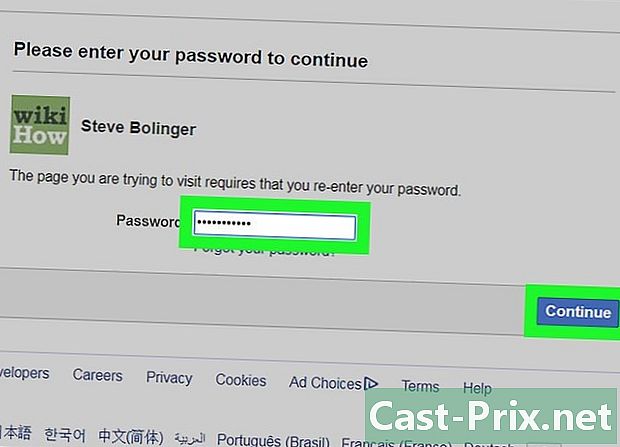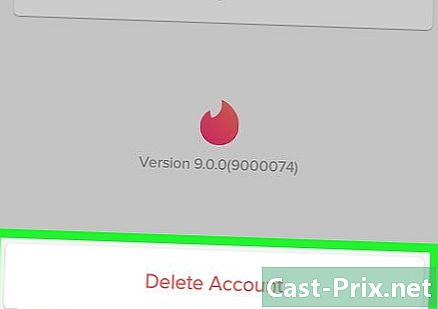Slik fjerner du bokmerker i nettleseren
Forfatter:
Randy Alexander
Opprettelsesdato:
24 April 2021
Oppdater Dato:
1 Juli 2024
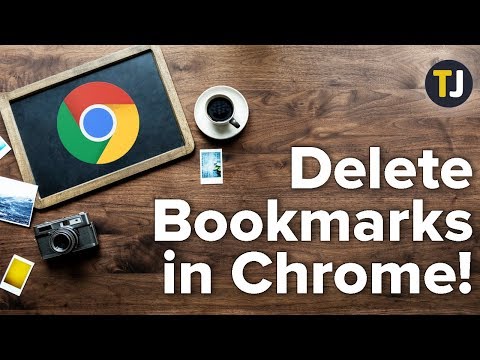
Innhold
- stadier
- Metode 1 Chrome
- Metode 2 Internet Explorer
- Kantmetode 3
- Firefox-metode 4
- Metode 5 Safari
- Metode 6 Chrome (for mobil)
- Metode 7 Safari (iOS)
- Metode 8 Android-nettleser
Bokmerker (eller favoritter) er en flott måte å merke sidene du vil se senere. Imidlertid er de så enkle å lage at de sprer seg med en "stor V" -hastighet og fra tid til annen er det bra å utføre en liten rengjøring. Uansett hvilken nettleser du bruker, kan du slette favorittene dine med noen få klikk.
stadier
Metode 1 Chrome
-

Høyreklikk på en favoritt og velg utslette. I Chrome kan du når som helst høyreklikke på en favoritt og velge utslette for å slette den permanent. Du kan gjøre dette fra favorittlinjen, fra favorittbehandleren eller fra listen i seksjonen. favoritter fra Chrome-menyen. Du vil ikke bli bedt om å bekrefte at du vil slette favoritter. -

Åpne favoritt manager. Du kan bruke Favorites Manager-verktøyet i Chrome for å se alle favorittene dine samtidig. Det er flere måter å åpne den i en ny fane:- klikk på knappen meny fra Chrome og velg favoritter → Favorittsjef, for å åpne den i en ny fane,
- trykk ⌘ Kommando/Ctrl+⇧ Skift+O for å åpne favorittbehandleren i en ny fane,
- typen chrome: // bokmerker i adressefeltet for å laste favorittbehandleren inn i den nåværende fanen.
-

Bla gjennom favorittene dine. Alle favorittene dine vises i favorittbehandleren. Du kan utvide mappene for å se favorittene som er inni.- Hvis du er logget på Chrome med Google-kontoen din, deler alle de synkroniserte enhetene de samme favorittene.
- Hvis du sletter en mappe, vil den slette alle favorittene inni.
-

Vis favorittlinjen. Denne linjen vises under adressefeltet, den lar deg vise favorittene dine. Du kan raskt slette favoritter fra den.- Klikk på knappen meny fra Chrome og velg favoritter → Vis favorittlinjen.
- trykk ⌘ Kommando/Ctrl+⇧ Skift+B.
Metode 2 Internet Explorer
-

Høyreklikk på hvilken som helst favoritt og velg remove. I Internet Explorer snakker vi om "favoritter" i stedet for "bokmerker". Disse kan slettes hvor som helst ved å klikke på dem og velge remove. Du kan slette dem fra sidefeltet til favoritter eller fra menylinjen til favoritter. -

Åpne sidefeltet til favoritter for å vise favorittene dine. Sidefeltet viser alle lagrede favoritter. Det er flere måter å åpne den på:- Klikk på stjerneknappen (☆) og deretter på fanen favoritter
- trykk alt+C og klikk på fanen favoritter
-

Åpne sjefen for favoritter for å vise favorittene dine. Du har også muligheten til å vise favorittene dine ved å bruke administratoren av favoritter. Dette lar deg utvide og skjule favorittmappene dine:- Klikk på menyen favoritter og velg Organiser favoritter. Hvis du ikke ser menyen favoritter, trykk alt,
- klikk en gang på en mappe for å utvide eller skjule den,
- Hvis du sletter en mappe, slettes alle favorittene som er inne.
-

Finn favorittene dine i Windows Utforsker. Internet Explorer lagrer favorittene dine som filer du kan finne i Windows Explorer. Dette vil gjøre det lettere å fjerne et stort antall favoritter.- Åpne et Windows Utforsker-vindu (⊞ Vinn+E) og fortsett C: Users brukernavn Favoritter. Alle favorittene dine til Internet Explorer vises som filer og mapper.
- Du kan dra favorittfiler til papirkurven ved å høyreklikke på den og velge remove.
Kantmetode 3
-

Trykk eller klikk på knappen hub. Det ser ut som 3 linjer som symboliserer et avsnitt. -

Trykk på eller klikk på Favoritter-fanen. Longlet identifiseres av en stjerne (☆). I Edge snakker vi om "favoritter" fremfor "bokmerker". -

Høyreklikk på en favoritt eller trykk lenge på den og velg remove. Dette lar deg slette det umiddelbart. Hvis du sletter en mappe, slettes også alle favoritter som er inne.- Du kan ikke slette mappen Favorittbar.
Firefox-metode 4
-

Åpne sidelinjen for bokmerker. Den enkleste måten å raskt se alle Firefox-bokmerkene dine er å bruke bokmerke-sidefeltet. Klikk på tromboneknappen ved siden av knappen Bookmark og velg Vis sidelinjen for bokmerker. -

Utvid kategoriene for å se bokmerkene dine. Bokmerkene du har lagt til, blir sortert i forskjellige kategorier. Utvid dem for å se bokmerkene du har, eller for å søke etter spesifikke bokmerker ved å bruke søkefeltet. -

Høyreklikk på et bokmerke og velg remove å fjerne den. Bokmerket blir slettet umiddelbart.- Du kan høyreklikke på et bokmerke fra hvor som helst, inkludert bokmerke-menyen, bokmerkefeltet eller hvor som helst ellers du kan finne bokmerker.
-

Åpne biblioteket for å administrere bokmerkene dine. Hvis du trenger å slette mange bokmerker, er biblioteket et sted hvor du enkelt kan finne og slette dem.- Klikk på binders-knappen og velg Vis alle bokmerker eller trykk på ⌘ Kommando/Ctrl+⇧ Skift+B.
- Velg flere bokmerker om gangen ved å holde inne Ctrl/⌘ Kommando, mens du klikker på hvert bokmerke.
Metode 5 Safari
-

Klikk på menyen favoritter og velg Rediger favoritter. Dette åpner favorittbehandleren.- Du kan også klemme ⌘ Kommando+⌥ Alternativ+B.
-

Press Ctrl + klikk på favoritter du vil fjerne og velg remove. Dette vil slette favoritten umiddelbart. -

Press Ctrl + klikk på favorittlinjene dine for å slette dem. Du kan raskt slette favoritter i Safaris favorittlinje ved å høyreklikke på den og velge remove .
Metode 6 Chrome (for mobil)
-

Trykk på Chrome-menyknappen (⋮) og velg favoritter. Dette vil åpne listen over favoritter du har lagret. Hvis du ikke ser knappen ⋮ , trekk litt ned på siden.- Hvis du er logget på med Google-kontoen din, vises alle de synkroniserte favorittene dine.
- Prosessen er den samme på Android og iOS.
-

Trykk på knappen Meny (⋮) i nærheten av en favoritt du vil slette. Dette gjør det mulig å åpne en liten meny. -

Press remove å fjerne favoritten. Det blir slettet umiddelbart.- Hvis du ved et uhell har slettet favoritten, kan du fremdeles trykke på avbryte å gjenopprette den. Dette alternativet vil bare være tilgjengelig i noen få sekunder.
- Hvis du sletter en mappe, slettes også alle favoritter som er inne.
-

Trykk lenge på en favoritt for å nekte flere. Når du lenge trykker på en favoritt, går du inn i valgmodus. Du kan deretter trykke på flere favoritter for å legge dem til i utvalget. -

Slett de valgte bokmerkene ved å banke på søpla. Dette sletter alle favoritter som er valgt.
Metode 7 Safari (iOS)
-

Trykk på knappen favoritter. Du finner den nederst på skjermen på en iPhone eller øverst på skjermen på en iPad. -

Trykk på fanen favoritter. Dette viser alle favorittene du har lagret. -

Trykk på knappen redigere. Dette lar deg slette elementer fra listen.- Hvis favoritten du vil slette er i mappen, åpner du først denne mappen og trykker på redigere.
-

Trykk på "-" ved siden av favoritten eller mappen du vil slette. Press utslette for å bekrefte.- Du kan ikke slette mapper favoritter eller historisk, men du kan slette elementer som er inne.
Metode 8 Android-nettleser
-

Trykk på knappen bokmerker øverst på skjermen. Knappen inneholder ikonet til et bokmerke. Dette lar deg åpne bokmerkebehandleren i nettleseren din. -

Trykk lenge på bokmerket du vil slette. Dette åpner en ny meny. -

Press Klart bokmerke for å fjerne bokmerket. Når du har bekreftet, vil bokmerket bli slettet, og du vil ikke kunne gjenopprette det.- Hvis du sletter en mappe, slettes alle bokmerkene som er inni. Du vil imidlertid bli bedt om å bekrefte slettingen for hver enkelt.